|
|
페이지 테두리 밖에 있는 모든 내용은 잘리기 때문에 단계에서 모델의 중요한 부분이 정의된 페이지 안에 있는지 확인합니다.
|
|
Creo Illustrate의 항목...
|
Vuforia Editor로 가져오게 될 항목...
|
|
시퀀스의 애니메이션
|
비디오
|
|
단계에서 모델의 최종 상태
|
이미지
|
|
단계 설명
|
단계 텍스트
|
|
승인
|
확인 피드백
|
|
|
페이지 테두리 밖에 있는 모든 내용은 잘리기 때문에 단계에서 모델의 중요한 부분이 정의된 페이지 안에 있는지 확인합니다.
|
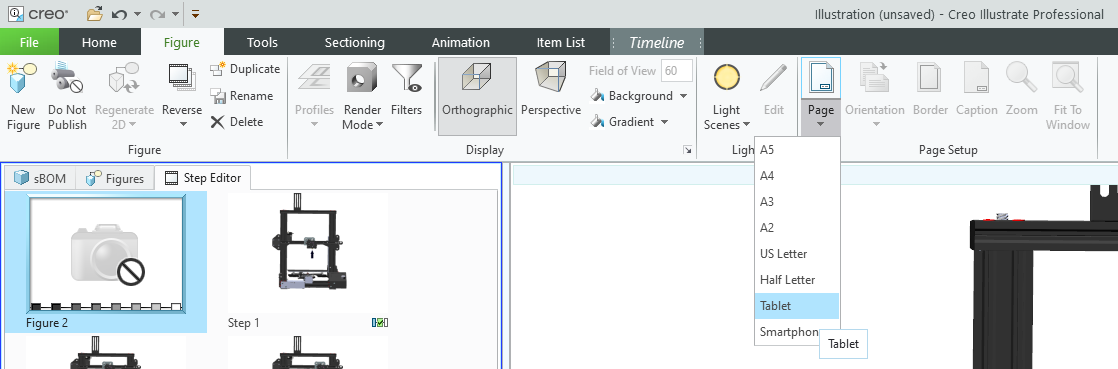
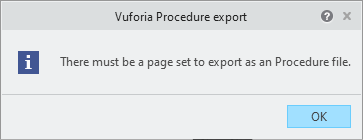
Vuforia Editor에서 생성되는 폴더의 이름은 Creo Illustrate의 시퀀스에 있는 그림의 이름으로 결정됩니다. 예를 들어, 그림의 이름이 Extruder Clean인 경우 Vuforia Editor에서 생성되는 폴더의 이름 역시 Extruder Clean이 됩니다. |